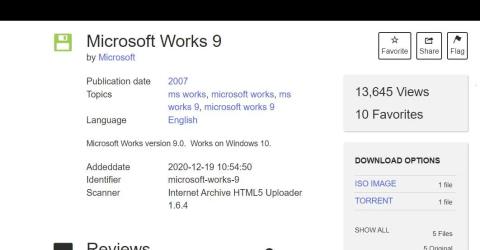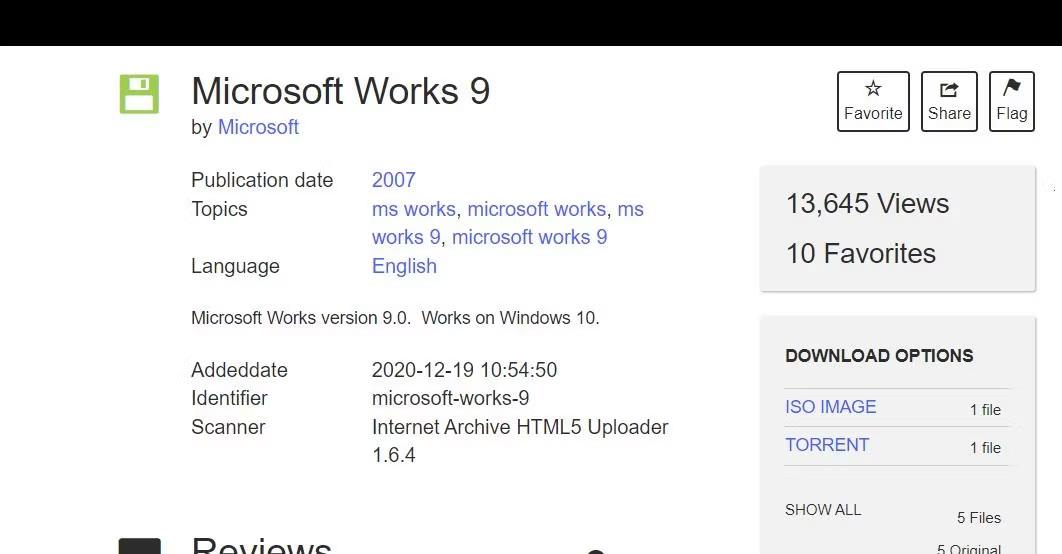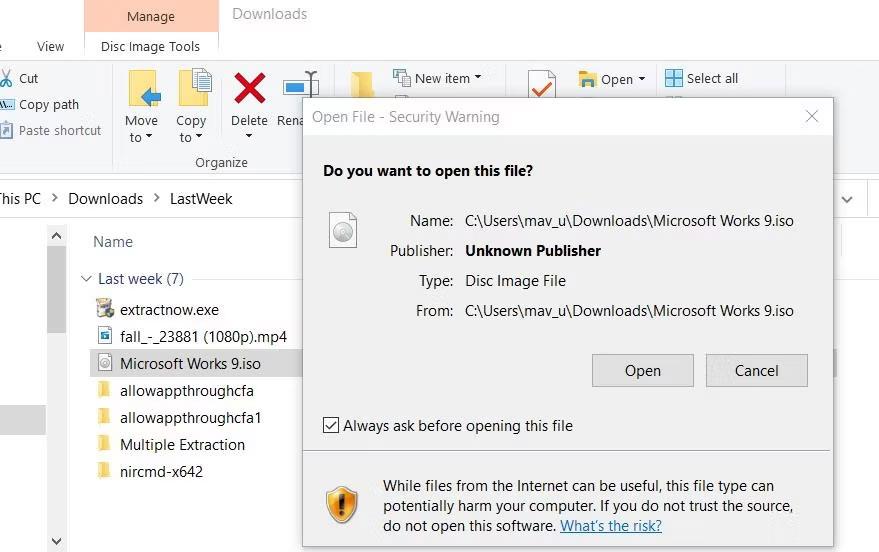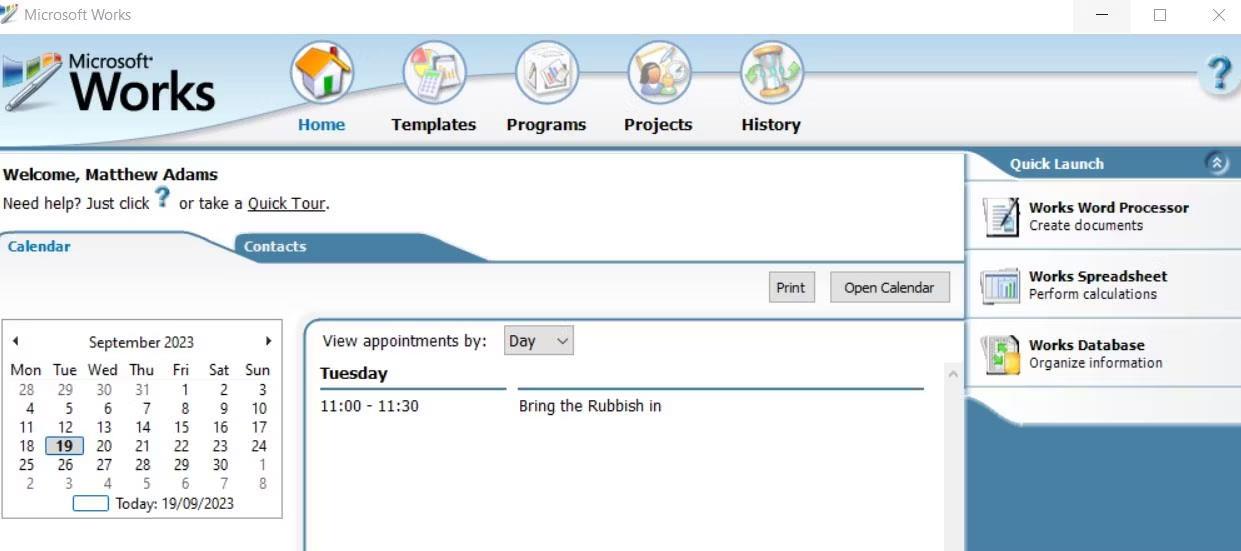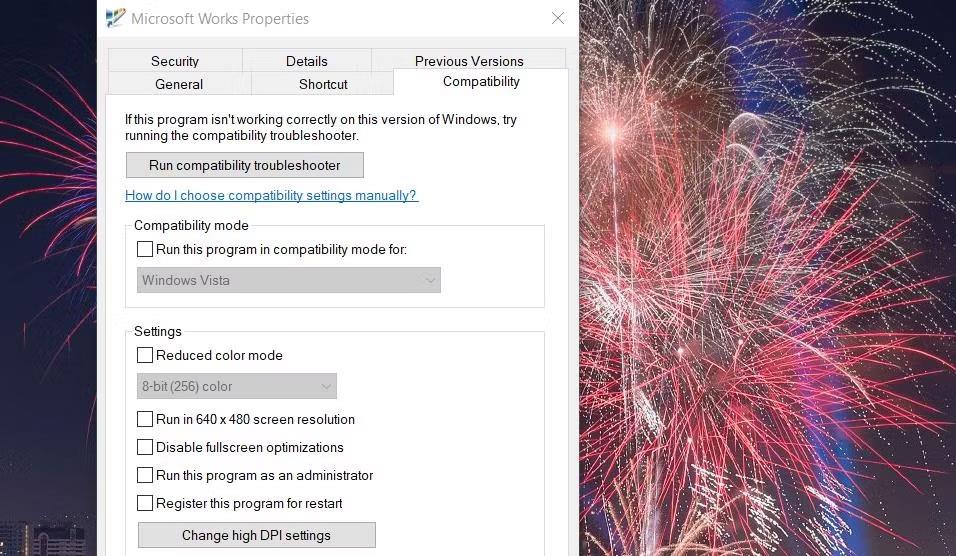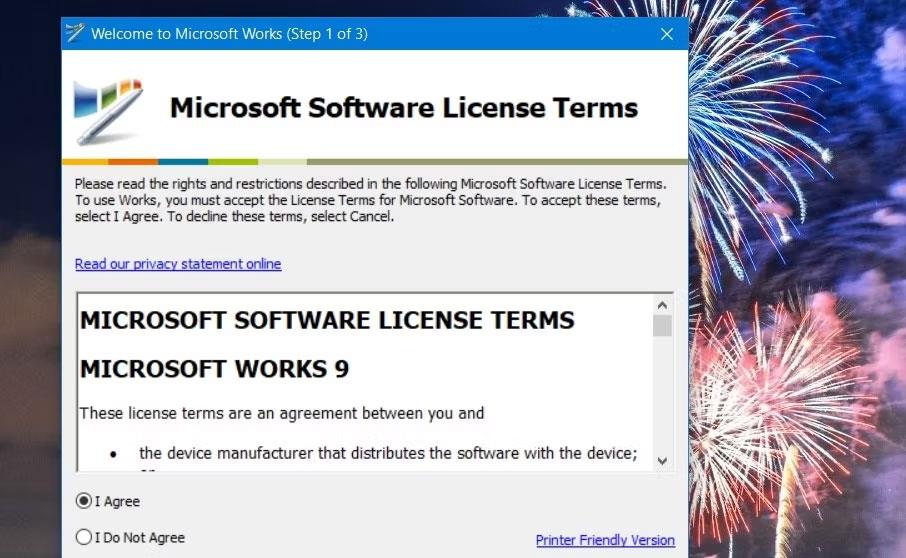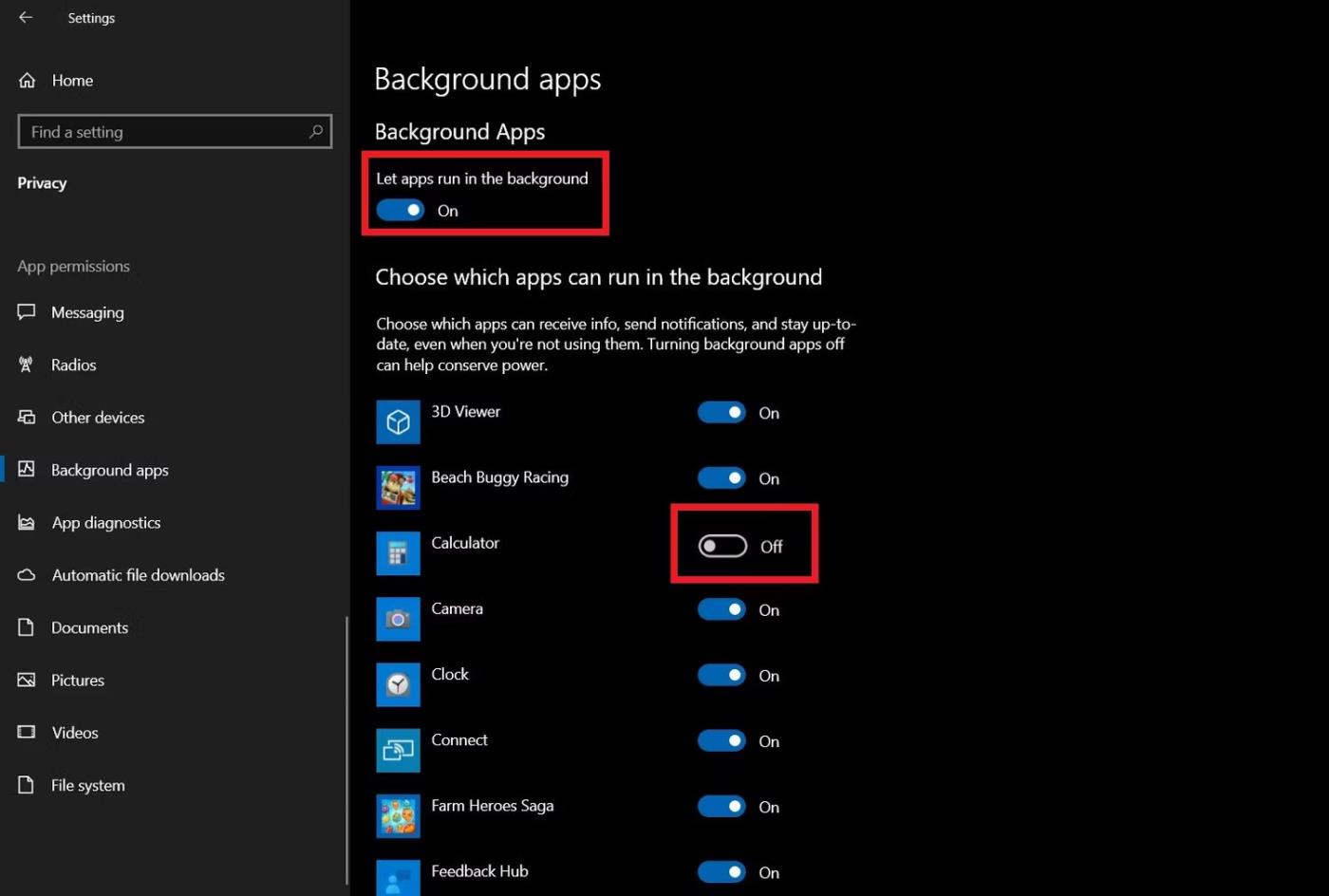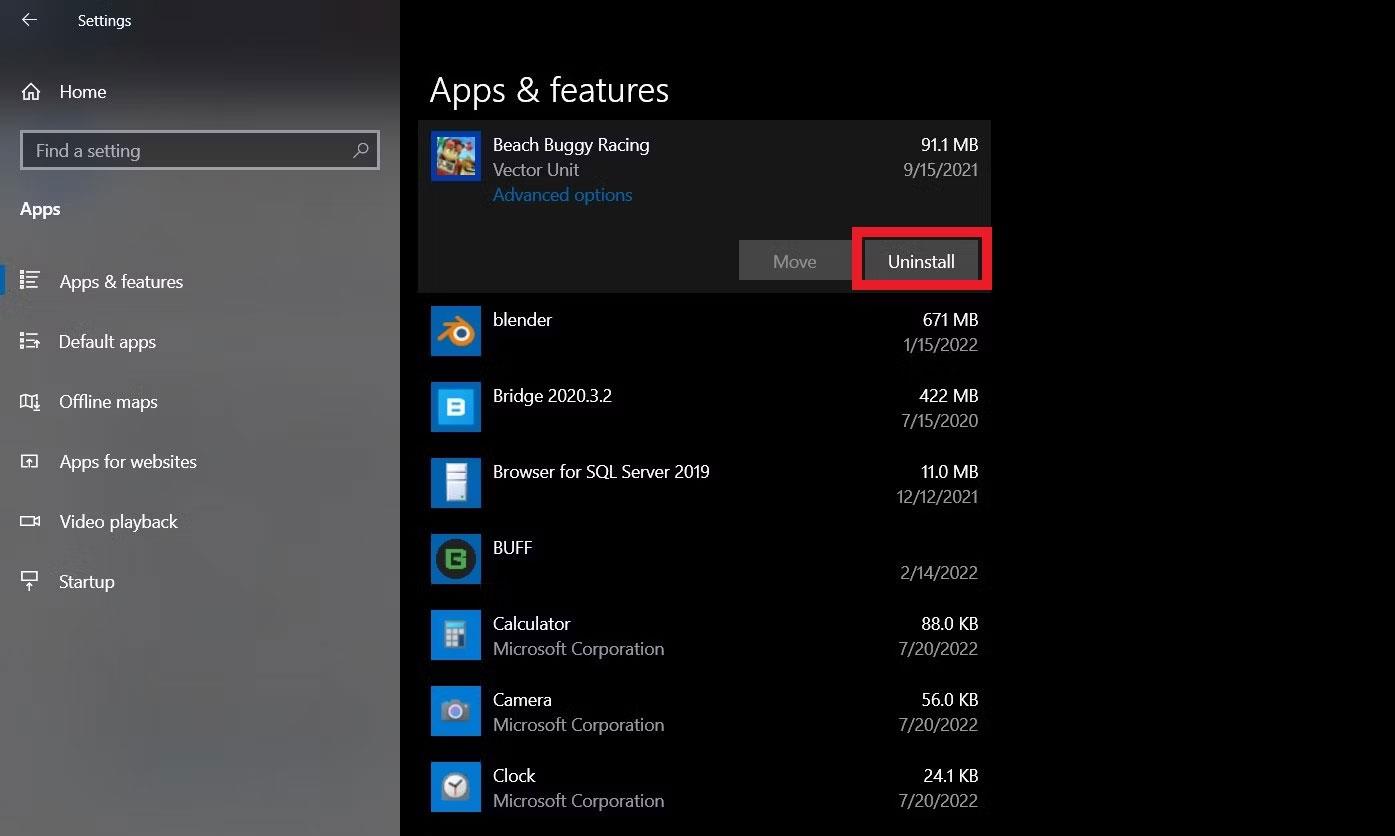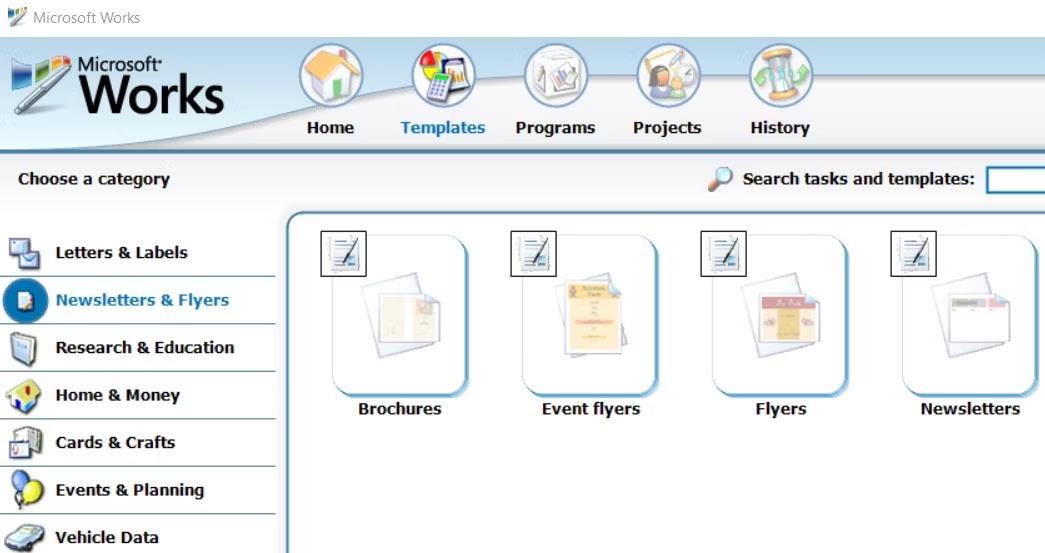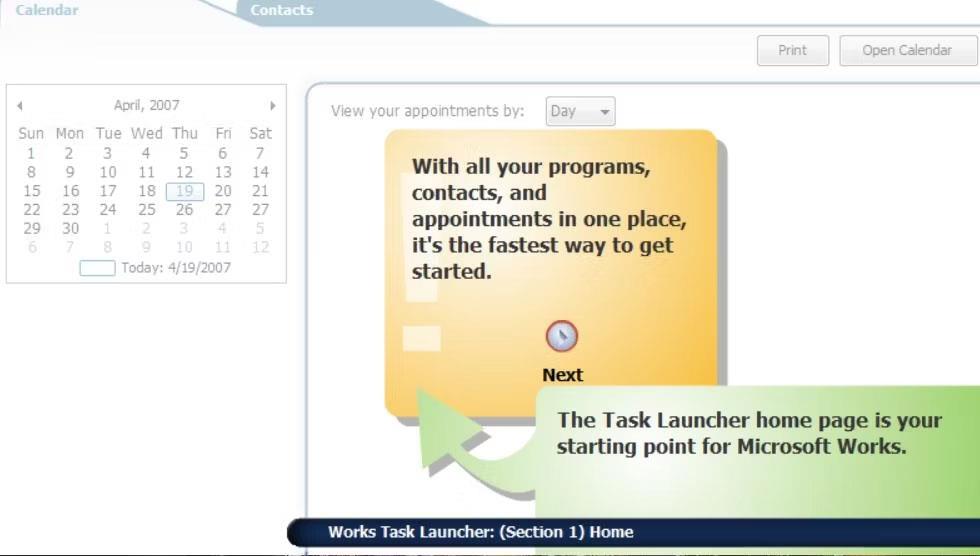Microsoft Works är en nedlagd kontorssvit, ersatt av Microsoft med MS Office Stater 2010. Works är ett billigare alternativ till Microsoft Office. Denna programsvit kombinerar ordbehandlings-, kalkylblads- och databasapplikationer med mer begränsade funktioner än MS Word, Excel och Access.
Du kan fortfarande använda Microsoft Works 9 på en Windows 10 eller 11 PC idag. Även om den sviten kan vara lite föråldrad, är den tillgänglig gratis och kommer med många mallar för att skapa dokument. Så här kan du installera och prova Microsoft Works på din Windows 11/10-dator.
Hur man laddar ner och installerar Microsoft Works 9
Microsoft Works-sviten är ofta inte tillgänglig på webbplatser för nedladdning av programvara. Du kan dock fortfarande installera och använda den programvaran med hjälp av MS Works ISO-filen som finns lagrad på Internet Archives webbplats.
Om du undrar vad en ISO är , är det en fil skapad från en optisk skiva. Därför tas Works ISO från skivan som användaren installerade programsviten på. Du kan ladda ner och installera Microsoft Works 9 med den ISO-filen enligt följande:
1. Öppna denna Internet Archives-webbplats i din webbläsare.
2. Klicka på länken för nedladdning av ISO IMAGE .
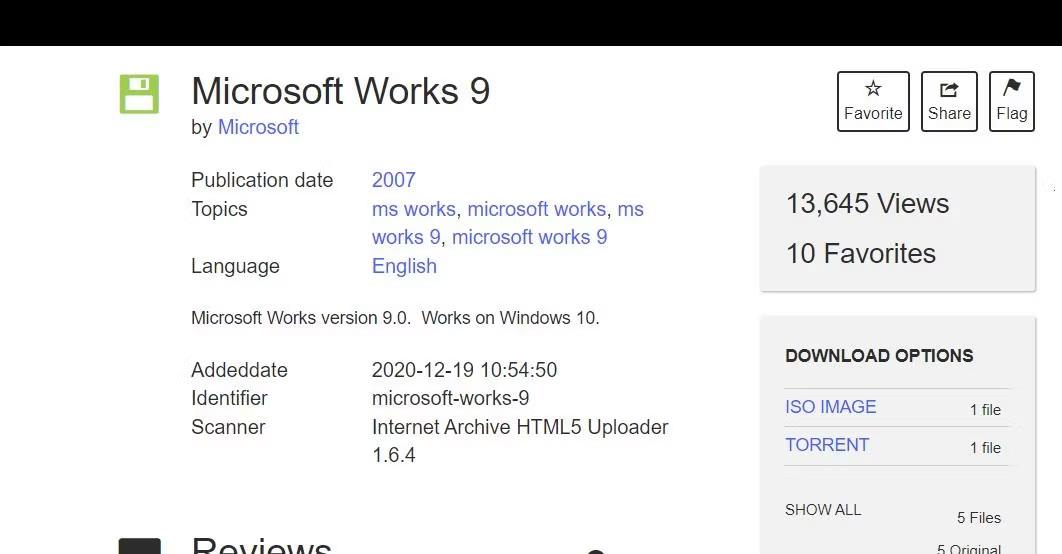
ISO IMAGE nedladdningsalternativ
3. Dubbelklicka på filen Microsoft Works 9.ISO och klicka på Öppna om dialogrutan Säkerhetsvarning visas.
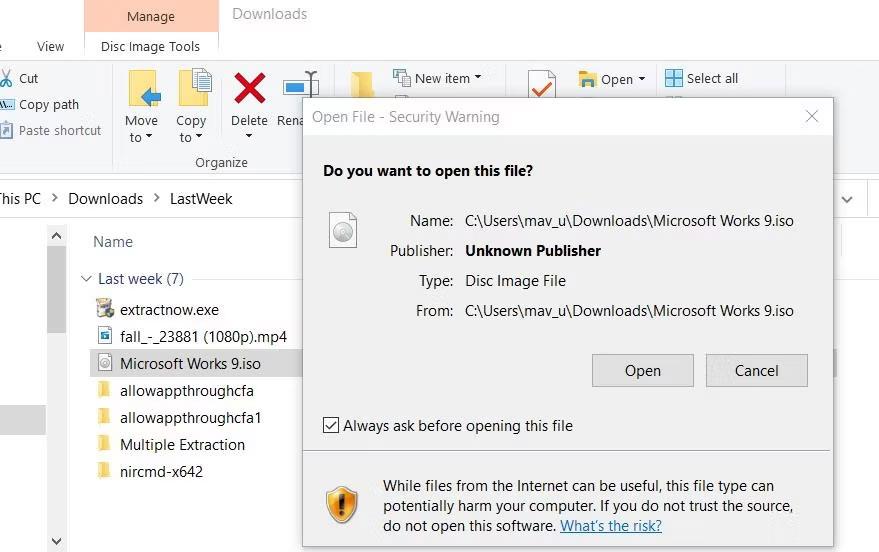
Öppna alternativ
4. Dubbelklicka sedan på filen Setup.exe för Microsoft Works 9.
5. Klicka på Nästa i installationsfönstret för Microsoft Works.
6. Klicka på Skapa en genväg på skrivbordet för att välja det alternativet.
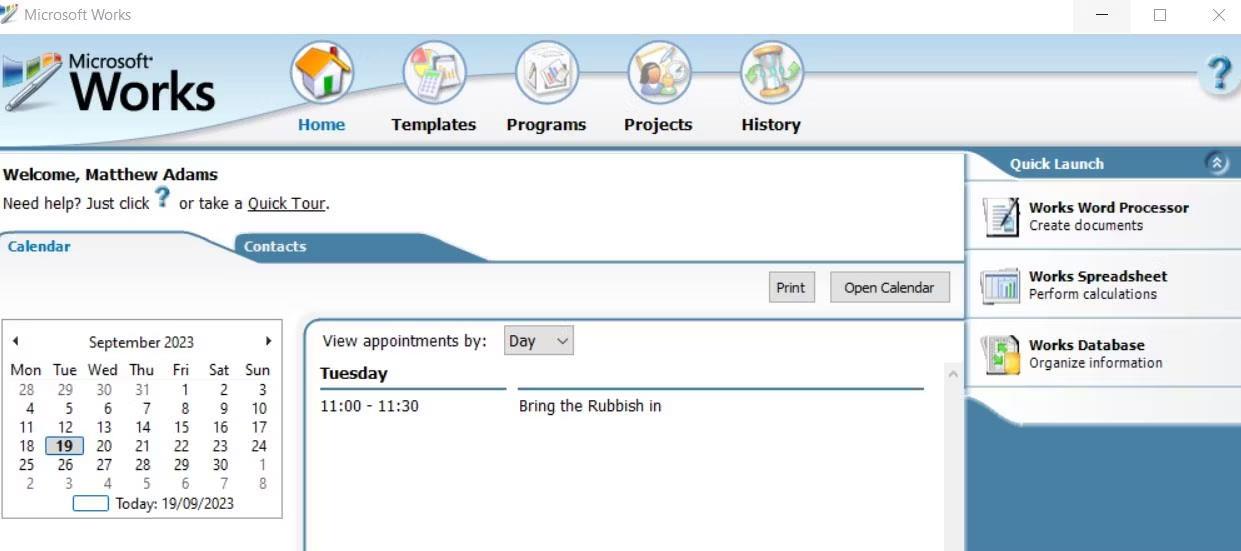
Installationsalternativ för Microsoft Works
7. Välj alternativet Installera MS Works 9 .
8. Klicka på Fortsätt för att installera andra komponenter.
9. Välj sedan OK i dialogrutan för att bekräfta att MS Works har installerats.
Microsoft Works är nu installerat på din PC. Du kommer att se den aktiva MS-ikonen på skrivbordet. Dubbelklicka på skrivbordsgenvägen för att starta MS Works.
Om Works inte startar för dig, prova att köra det i kompatibilitetsläge. Högerklicka på Works-genvägen på skrivbordet för att välja Egenskaper > Kompatibilitet . Klicka på inställningen Kör det här programmet i kompatibilitetsläge och välj Windows Vista på rullgardinsmenyn. Välj Använd för att spara Vistas inställningar för kompatibilitetsläge .
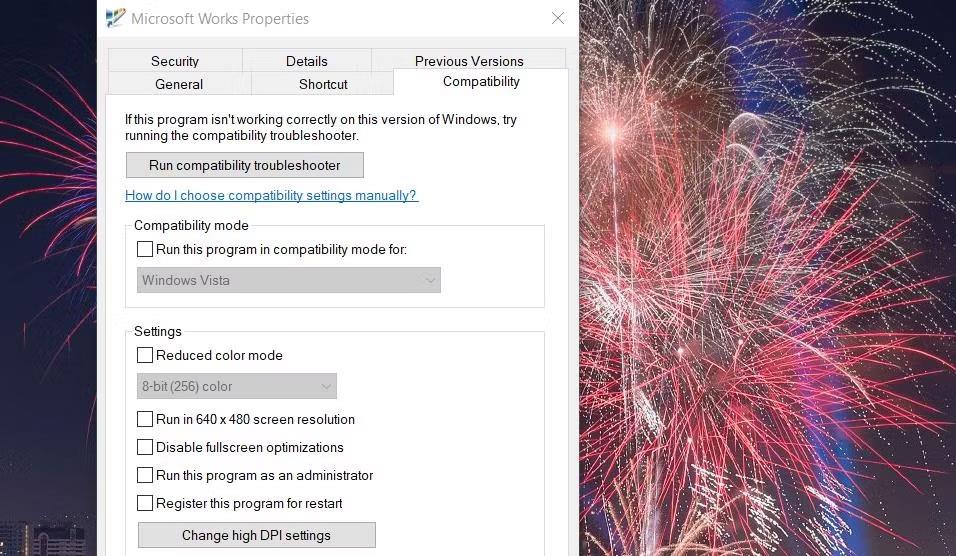
Kör detta program med administratörsrättigheter
Kom igång med Microsoft Works 9
Du kommer att se fönstret Välkommen till Microsoft Works första gången du kör programvaran. Välj alternativet Jag accepterar i det fönstret för att acceptera licensvillkoren. Du kommer också att bli tillfrågad om att delta i kundupplevelseprogrammet. Klicka på Nej för att vägra delta. Klicka sedan på knappen Slutför för att gå in i Microsoft Works 9.
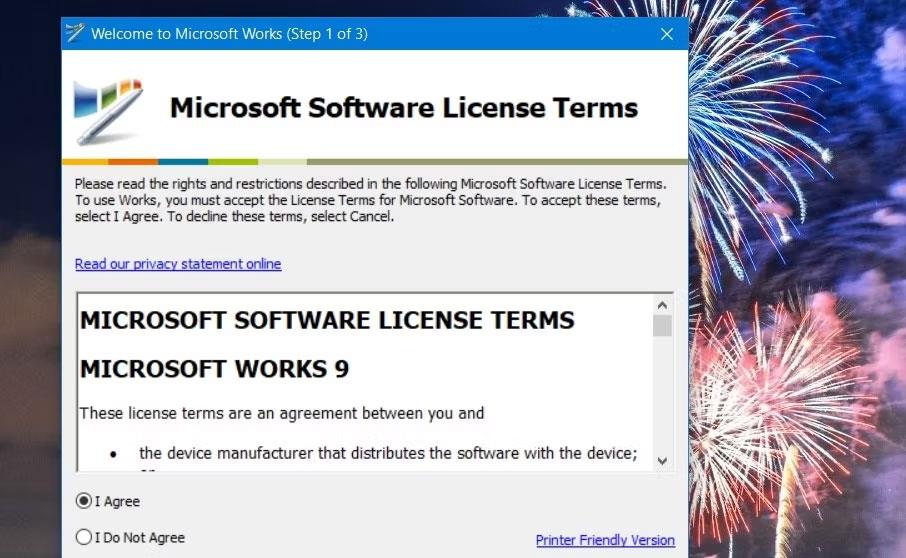
Jag accepterar-knappen
Du kan nu börja använda programsviten Microsoft Works 9. Ett Microsoft Works-fönster där du kan välja att öppna programmets program öppnas. Du kan starta programmet genom att klicka på Works Word Processor , Database och Spreadsheet -alternativen i det fönstrets snabbstartsfält .
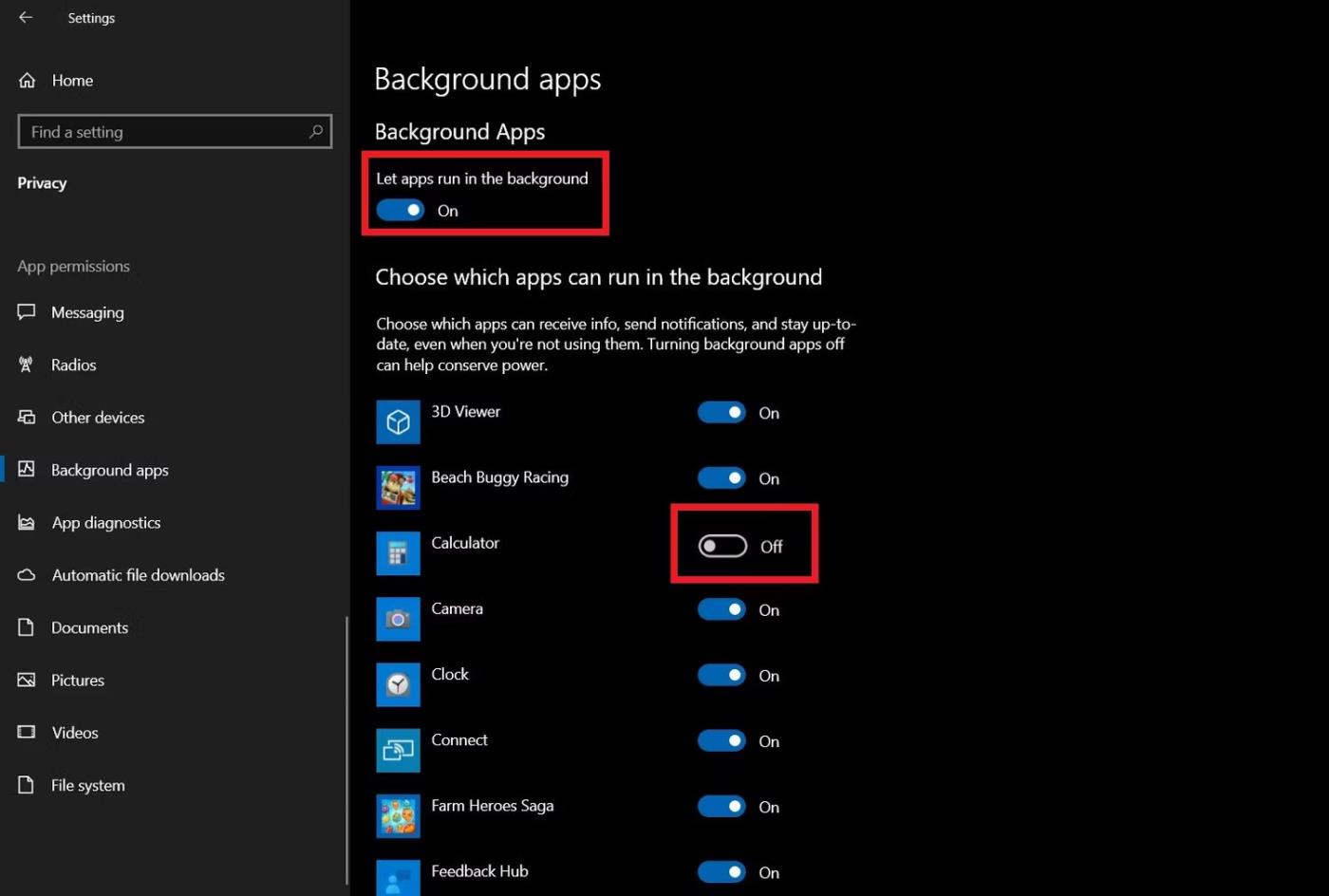
Microsoft Works Suite-fönstret
Du kommer också att märka att det här fönstret har en kalender så att du kan se dina möten. För att göra det måste du lägga till mötet i Works Calendar-appen. Du kan starta den programvaran genom att klicka på knappen Öppna kalender . Om du vill lägga till en händelse väljer du ett datum i Kalender-appen och anger sedan en anteckning för det datumet på fliken Min kalender .
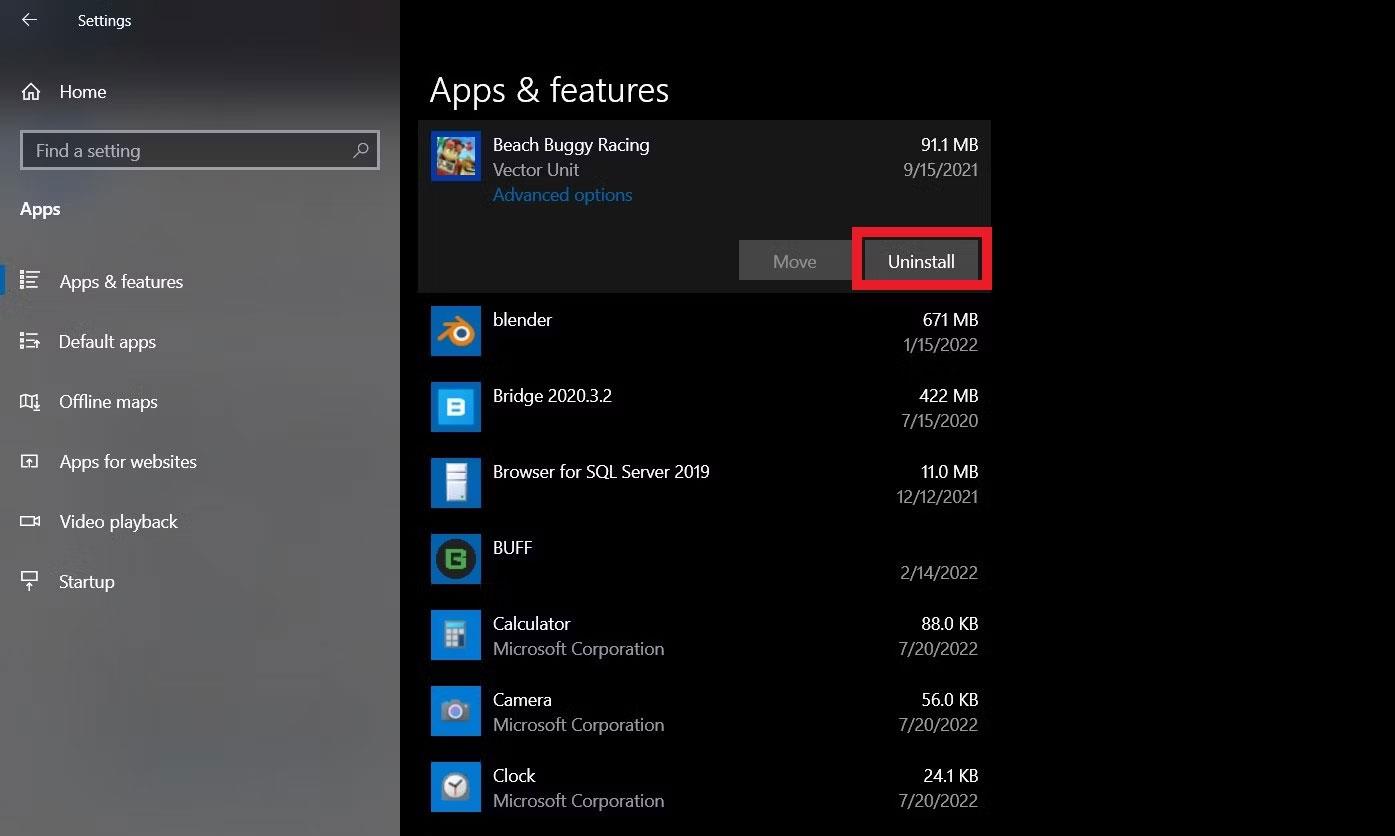
Microsoft Works Kalender
Klicka på fliken Mallar överst i Microsoft Works för att komma åt färdiga mallar. Där kan du välja mallkategorier för att skapa nyhetsbrev, flygblad, kort, familjebudget, resor och sportdokument i Works. Välj sedan en mall att öppna i MS Works ordbehandlings-, kalkylblads- eller databasprogram.
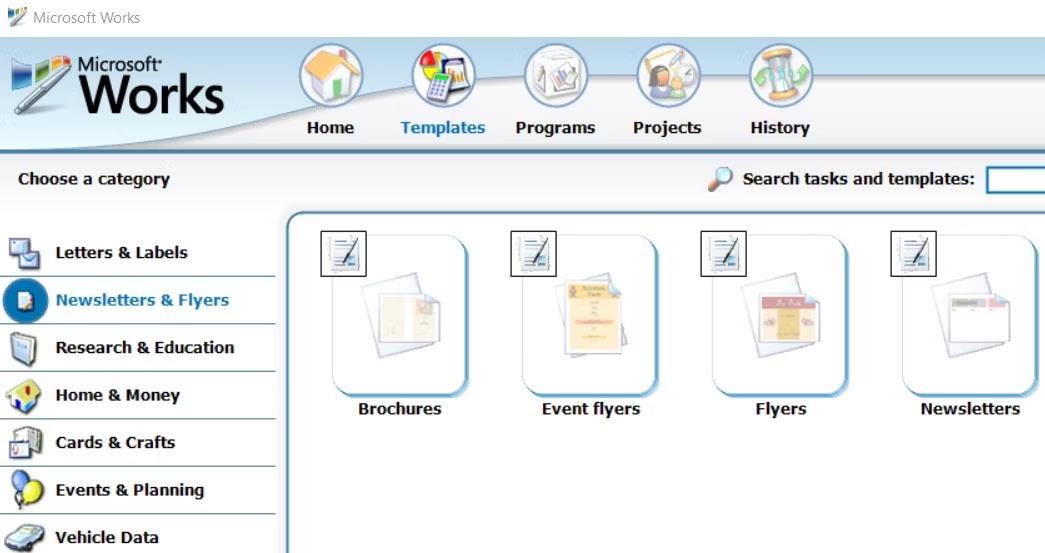
Fliken Mallar i MS Works
Microsoft Works har också en interaktiv introduktion till sviten. Den guiden ger detaljerad information om hur du använder kalendrar, kontakter och mallar i Microsoft Works-fönstret. Klicka på alternativet Snabbtur precis ovanför fliken Kalender för att öppna den. Klicka sedan på Nästa för att ta turen.
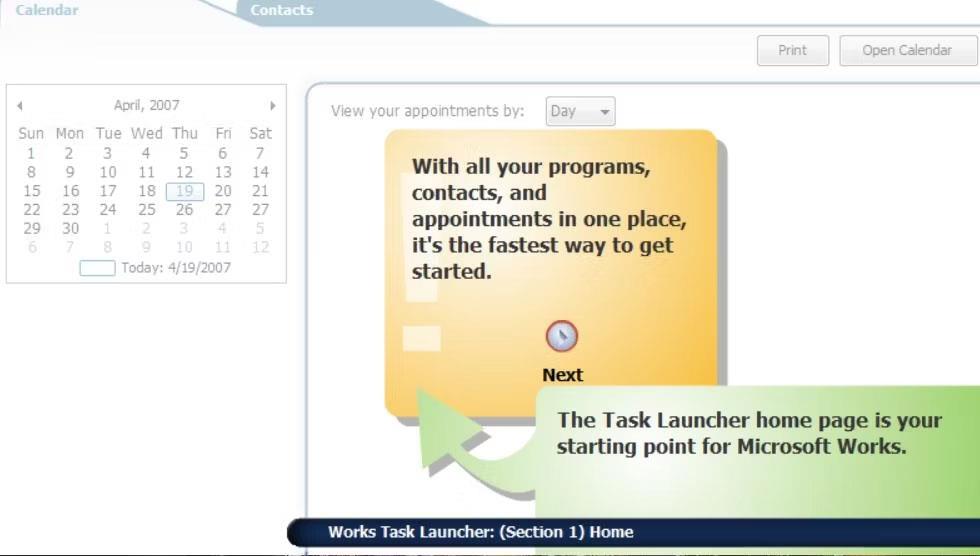
MS Works Quick Tour-fönster